Darbas „Photoshop“ leidžia jums pasiekti vieną irtas pats rezultatas įvairiais būdais. Tačiau, žinoma, racionaliausias bus naudoti kuo paprastesnį ir efektyvesnį kelią. Pažymėtina, kad „Photoshop“ nuotraukų stačiakampis apkarpymas atliekamas naudojant paprastą įrankį „apkarpymas“. Tuo pačiu metu, panašaus rezultato pasiekimas, bet suapvalintais kraštais, pradedantiesiems vartotojams yra gana sudėtingas, nes programa nesuteikia akivaizdaus sprendimo.
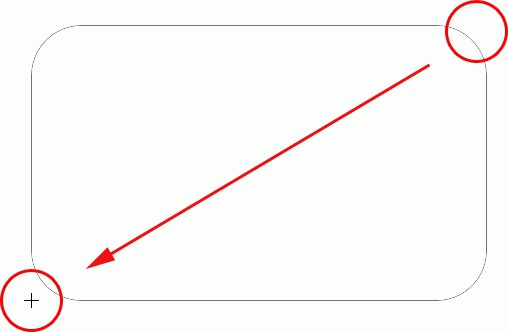
Prieš apvalinant „Photoshop“ kraštus, turėtumėte suprasti, kodėl tai būtina. Pagrindinės priežastys:
- gauti reikiamą formą atitinkančią atvaizdą ar jo detales, nereikia toliau redaguoti;
- gauti originalų ir gražią nuotrauką.
Taigi, paleisdami „Photoshop“, turite pridėti vienąfailą, kurį reikia nupjauti. Norėdami tai padaryti, galite naudoti „File“, „Open“ meniu elementus arba tiesiog vilkite nuotrauką į programos darbo aplinką. Norėdami apvalinti „Photoshop“ kraštus, pirmiausia turite pateikti atitinkamo dydžio vaizdą. Tai galima padaryti per „Vaizdą“, „Dydį“ arba, sukurdami naują dokumentą su nurodytu dydžiu, perkelkite norimą failą į jį. Ten jis gali būti deformuojamas savo nuožiūra, naudojant „Redagavimas“, „Transformacija“.

Tokiu būdu paruošdami darbo pavyzdįeikite tiesiai prie procedūros, kaip apvalinti „Photoshop“ kraštus. Norėdami tai padaryti, reikia rasti vieną iš įrankių kairiajame skydelyje, kuris vadinamas „stačiakampiu“ (vadinamas „U“ mygtuku), ir pasirinkite iš savo veislių sąrašo - „su apvaliais kraštais“. Naudotojas gali reguliuoti apvalių kraštų kampą naudodamas parinktį „spindulys“, kuris bus pasiekiamas viršutiniame skydelyje.
Затем следует выделить нужную часть изображения.Čia turėtumėte atkreipti dėmesį į tai, ar gautas stačiakampis nedengia originalios nuotraukos. Tokiu atveju dešinėje esančiame sluoksnių skydelyje turėtumėte praleisti naujai suformuotą sluoksnį su pasirinkimu toje vietoje, kuri bus žemesnė už darbinį pavyzdį. Pasirinkimą - šiuo atveju „stačiakampį su užapvalintais kraštais“ - galima perkelti įprastais programos įrankiais.

Norint suprasti, kaip briaunoti apvalius kraštus„Photoshop“, turite dešiniuoju pelės mygtuku spustelėkite sluoksnį su gautu stačiakampiu ir pasirinkti „Sukurti pasirinktą sritį“. Tada pagrindiniame skydelyje viršuje spustelėkite „Pasirinkimas“, „Apversti“. Tada belieka pereiti prie sluoksnio su pagrindiniu atvaizdu ir pritaikyti komandą „Ištrinti“, kuri atliekama paspaudžiant atitinkamą klaviatūros mygtuką arba per „karštą“ mygtuką „D“. Rezultatas gali būti išsaugotas tik per meniu „Failas“, „Išsaugoti“, jei naudojamas „gimtasis“ PSD formatas. Arba naudodami „Išsaugoti kaip ...“ galite gauti rezultatą kitu įprastu formatu.
Tai yra lengviausias ir greičiausias būdas apvalinti kraštus „Photoshop“. Dabar jūsų fantazija gali nuspręsti, kur pritaikyti naujas žinias.












